
Illustrazione Rsync di Walker Cahall
Introduzione
Questo tutorial ti guiderà nella configurazione di un demone rsync sul tuo server Linux. Potresti volere un demone rsync se hai file che desideri disponibili in modo che chiunque (o solo te stesso) possa scaricare file esistenti o caricare nuovi file. Questa guida esaminerà sia l'esecuzione di rsync come proprio demone sia l'esecuzione tramite xinetd.
Prerequisiti
– Un server Linux con rsync installato:se non disponi già di un server, perché non creare un server VPS robusto e affidabile in meno di 30 secondi.
– Xinetd (opzionale) installato.
– Autorizzazioni appropriate per leggere e/o scrivere sul demone rsync (questo tutorial mostrerà i comandi eseguiti come utente root).
Configurazione di un demone Rsync
Innanzitutto, utilizzando il tuo editor di testo preferito, dovrai creare il file di configurazione /etc/rsyncd.conf , se non ne hai già uno. Di seguito è riportato un esempio dei nostri parametri di configurazione di base e le relative spiegazioni.
pid file = /var/run/rsyncd.pid lock file = /var/run/rsync.lock log file = /var/log/rsync.log port = 12000 [files] path = /home/public_rsync comment = RSYNC FILES read only = true timeout = 300
pid file :il file di identificazione del processo utilizzato dal demone.
lock file :Il file di blocco del demone.
log file :la posizione del file di registro.
port :Se non vuoi che il demone rsync venga eseguito sulla sua porta predefinita (873), puoi specificare una nuova porta qui. Assicurati che questa porta sia aperta nel tuo firewall. Rsync utilizza il protocollo TCP per i suoi trasferimenti.
[files] :Questo è il nome del modulo. Il nome utilizzato qui è quello che inserirai nel comando pull rsync come prima parte del sorgente (/files/../..). Puoi nominarlo come vuoi e puoi averne quanti ne vuoi.
path :il percorso del file per i file associati a questo modulo.
comment :Commento descrittivo per questo modulo.
read only :Questo dice al demone che la directory per questo modulo è di sola lettura. Non puoi caricare su di esso. Solo per il caricamento, usa upload only =true.
timeout :Tempo, in secondi, che il demone rsync attende prima di terminare una connessione morta.
Questa è solo una configurazione di base. Per un elenco più dettagliato delle opzioni, vedere la pagina di manuale.
Eseguire Rsync come demone
Ora con questa configurazione di base possiamo avviare il demone da solo eseguendo quanto segue:
rsync --daemon
Puoi verificare che il demone sia in esecuzione con:
ps x | grep rsync
Se hai qualcosa di strano nell'output, come un'istruzione che afferma non confinato, potresti avere SELinux che blocca il demone. Dovrai lavorare per aggiungere rsync per essere accettato da SELinux per poter eseguire il demone.
.
Ora che il demone rsync è in esecuzione, è pronto per accettare connessioni. Se non sei sicuro di come connetterti da un client rsync, consulta la nostra guida sulla connessione con rsync.
Per fermare il demone puoi eseguire un kill comando.
kill `cat /var/run/rsyncd.pid`
.
Esecuzione di Rsync tramite Xinetd
Se stai già utilizzando xinetd per gestire i servizi, puoi aggiungere anche il controllo del demone rsync. Sebbene xinetd offra un maggiore controllo centrale sui processi in esecuzione, tieni presente che non significa necessariamente maggiore sicurezza.
Innanzitutto, modifica il file xinet.d per rsync, se esiste già (in caso contrario, puoi crearlo e utilizzare la configurazione di esempio di seguito). Modifica il disabled riga a no . Dovrai anche aggiungere la port linea con la porta predefinita (873) o la tua porta personalizzata.
Nota:se stai utilizzando una porta personalizzata, dovrai anche modificare la porta rsync nel file di servizio (/etc/services ) alla tua porta personalizzata.
.
Utilizzando il tuo editor di testo preferito, crea o modifica /etc/xinetd.d/rsync come di seguito:
# default: off
# description: The rsync server is a good addition to an ftp server, as it \
# allows crc checksumming etc.
service rsync
{
disable = no
flags = IPv6
socket_type = stream
port = 12000
wait = no
user = root
server = /usr/bin/rsync
server_args = --daemon
log_on_failure += USERID
} Ora devi solo riavviare xinetd e il demone rsync dovrebbe essere eseguito.
/etc/init.d/xinetd restart
.
Test delle directory Rysnc
Per testare la tua connessione al demone rsync e scoprire quali percorsi sono disponibili, connettiti semplicemente dal tuo client all'host rsync usando il metodo seguente. Questo metodo esegue solo una parte di un comando pull ma ti rivelerà i percorsi.
rsync -rdt rsync://IPADDR:RsyncPort/

Trova il percorso del file
Questo comando mostrerà quali directory sono aperte per te. Se non si conosce il nome del file, è possibile ripetere il processo (aggiungendolo al percorso del file) fino a trovare i file desiderati.
rsync -rdt rsync://IPADDR:RsyncPort/DirectoryName

Sono stati scoperti più percorsi di file
E una volta trovato il file, puoi completare il comando ed estrarlo.
rsync -rdt rsync://IPADDR:RsyncPort/DirectoryName/File /DestinationDirectory/

Percorso completo trovato
Aggiunta di nomi utente e password al demone Rsync
Puoi rendere più sicuro il tuo demone rsync aggiungendo un requisito per nome utente e password nel suo file di configurazione. Apri /etc/rsyncd.conf con il tuo editor di testo preferito e inserisci questi parametri nel modulo.
[files] path = /home/public_rsync comment = RSYNC FILES read only = true timeout = 300 auth users = rsync1,rsync2 secrets file = /etc/rsyncd.secrets
auth users :Elenco di utenti, separati da virgole. Non devono necessariamente esistere nel sistema, ma devono esistere nel file dei segreti.
secrets file :percorso del file dei tuoi segreti che contiene l'elenco di nomi utente e password.
Quindi, sempre utilizzando il tuo editor di testo preferito, apri o crea il tuo /etc/rsyncd.secrets file. Usa il seguente formato username:password .
rsync1:9$AZv2%5D29S740k rsync2:Xyb#vbfUQR0og0$6 rsync3:VU&A1We5DEa8M6^8
Dopo aver salvato questo file, proteggilo in modo che solo l'utente root possa leggerlo o modificarlo.
chmod 600 /etc/rsyncd.secrets
Nota che abbiamo aggiunto un utente rsync3 che non abbiamo specificato nel parametro auth users in /etc/rsyncd.conf . Vedrai perché di seguito.
Ora, quando ti connetti a questo demone rsync, devi assicurarti di utilizzare il nome utente appropriato.

Utente rsync valido
Se provi a connetterti con un utente non autorizzato negli utenti auth, visualizzerai il seguente errore.
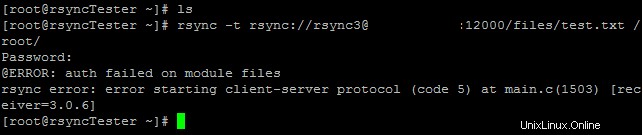
Utente rsync non valido
Ricorda solo che gli utenti autorizzati devono apparire sia in /etc/rsyncd.conf e il /etc/rsyncd.secrets files.
.
E questo è tutto per le basi di un demone rsync. Ora dovresti essere in grado di creare un demone rsync di base e avere le directory specificate per il caricamento, il download o entrambi! Ricontrolla qui per ulteriori aggiornamenti e per prendere in considerazione un server di hosting VPS Linux leader di mercato di Atlantic.Net.
Scopri di più sui nostri servizi di hosting VPS e sui server privati virtuali.